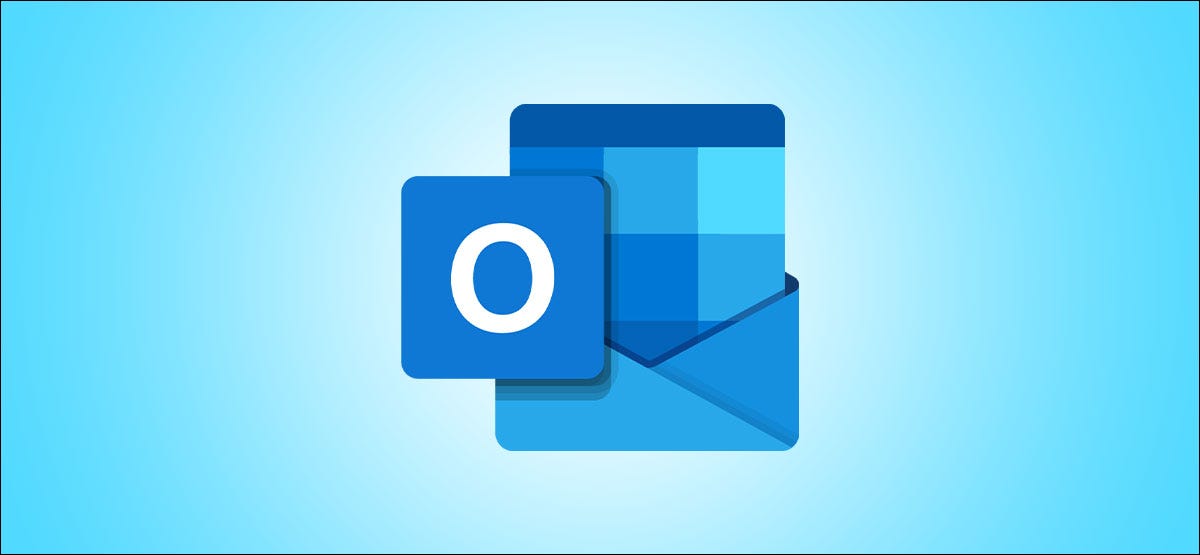
Sentar-se, descanse seus olhos e ouça seus e-mails em vez de lê-los. Con Play My Emails en Microsoft Outlook en iPhone, iPad e Android, A Cortana fica feliz em ler suas mensagens em voz alta para você.
Você pode usar o recurso Play My Emails para várias contas, personalize os e-mails que você ouve, agir em uma mensagem e muito mais. Então, se o Outlook for seu aplicativo de e-mail preferido no iPhone, iPad ou Android, você apreciará a flexibilidade e alternativas. Vamos examinar tudo para que você possa parar de ler seus e-mails após um dia longo e agitado e ouvi-los..
Observação: No momento em que escrevo esta postagem, nem todas as configurações de personalização descritas abaixo podem estar disponíveis no Android. Recursos adicionais ainda estão sendo implementados e podem mudar com o tempo.
Habilitar Play meus e-mails no Microsoft Outlook
Abra o aplicativo Outlook em seu Iphone, iPad, o Android dispositivo e toque no ícone do seu perfil no canto superior esquerdo. Na parte inferior do menu, toque no ícone de engrenagem para abrir as configurações.
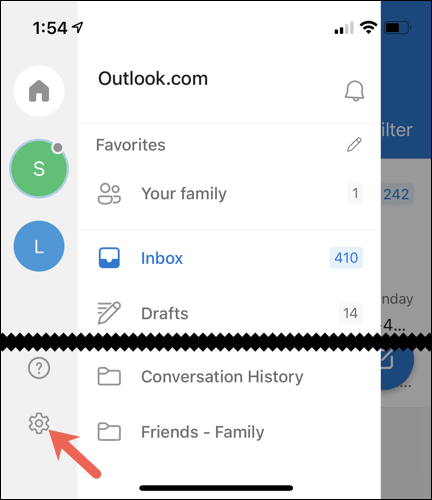
Na seção Correio do menu Configurações, selecionar “Reproducir mis correos electrónicos”.
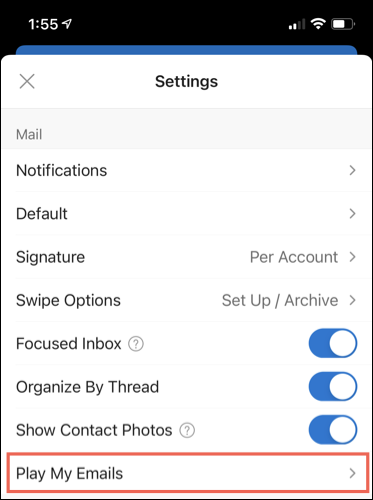
Escolha uma conta de e-mail na parte superior em Contas de e-mail. Subseqüentemente, ligue Tocar meus e-mails.
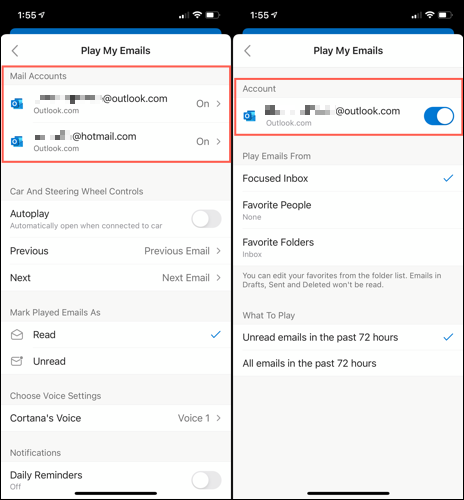
Você pode usar o recurso para várias contas do Outlook, se desejar.
In Play e-mails de, selecione as mensagens que deseja ouvir. Você pode selecionar a Caixa prioritária, Pessoas favoritas ou pastas favoritas.
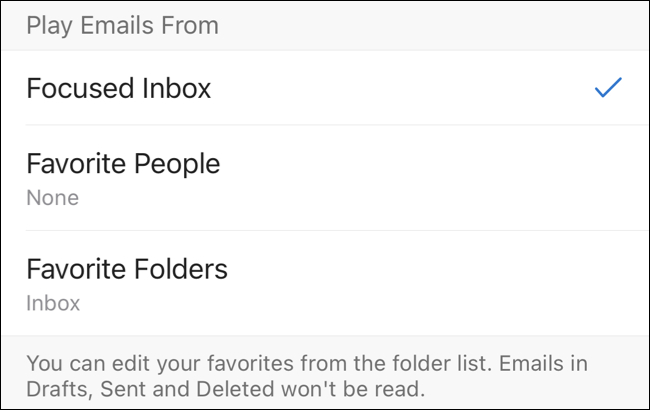
Em O que jogar, escolha se deseja ouvir apenas os e-mails não lidos ou todos os e-mails dos mais recentes 72 horas.
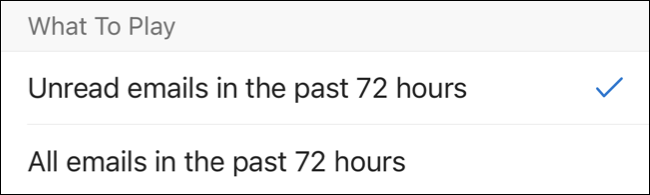
Toque na seta no canto superior esquerdo para retornar às configurações do Play My Emails. Subseqüentemente, você pode personalizar opções adicionais para a função.
Personalizar Tocar Meus Emails
Se você conectar seu smartphone ao seu veículo, puede habilitar “Reprodução automática” desde el mismo menú de Configuración. Subseqüentemente, escolha a ação para as alternativas anterior e seguinte. Pode reproduzir automaticamente os e-mails anteriores e seguintes ou invocar a Cortana.
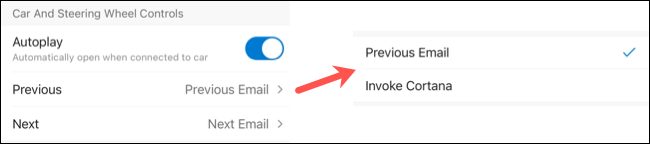
Observação: No momento em que escrevo esta postagem, nem todas essas configurações estão disponíveis para Android.
A seguir, você pode fazer com que e-mails repetidos apareçam como lidos ou não lidos na sua caixa de entrada. Isso é útil se, como um exemplo, você ainda deseja reler fisicamente as mensagens mais tarde. Você pode selecionar a configuração Não lidos aqui para não perder um e-mail.
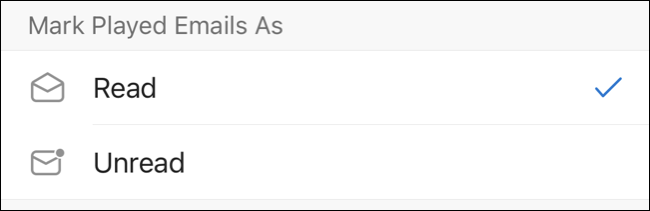
Você tem alguma preferência sobre como a Cortana soa? Tocar “La voz de Cortana” para seleccionar una voz masculina o femenina.

Em resumo, você pode definir lembretes diários para ouvir seus e-mails. Isso é conveniente se você quiser usar Play My Emails antes de ir para a cama todas as noites. Ativo “Recordatorios diarios” y posteriormente selecciona la hora del día. Você também pode personalizar os dias da semana para notificação. Toque na inicial de cada dia para destacá-la.
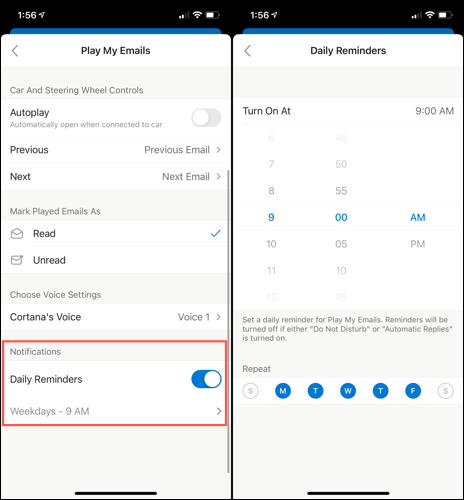
Se você tiver o Não perturbe ou as Respostas automáticas ativadas em seu dispositivo, você não receberá o lembrete.
Quando terminar de personalizar as alternativas do Play My Emails, toque la flecha hacia atrás en la esquina superior izquierda para regresar y posteriormente seleccione el botón “X” para cerrar el menú y regresar a su bandeja de entrada.
Utilizar Meus Emails no Outlook
Quando estiver pronto para usar o Play My Emails no Microsoft Outlook, toque no ícone do seu perfil no canto superior esquerdo. No menu, você vai ver um botão “Toque”, então vá em frente e toque.
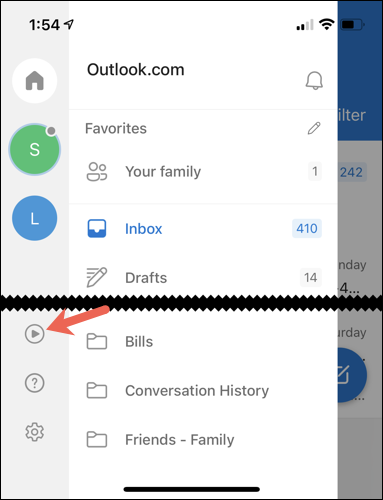
O Outlook entrará no modo Play My Emails enquanto a Cortana verifica se há novos e-mails. Mais tarde você verá quantos e-mails você tem e quanto tempo a Cortana levará para ler todos eles.
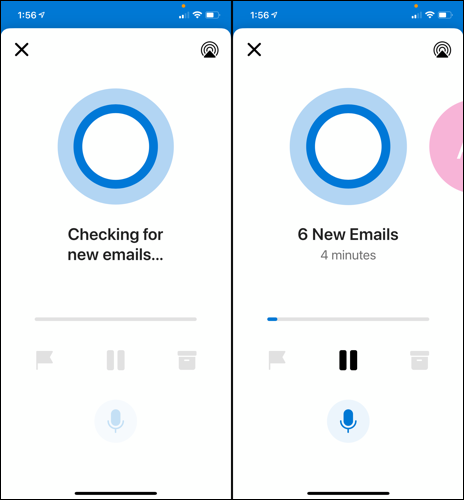
Conforme você ouve cada e-mail lido em voz alta, você verá o remetente e a linha de assunto na tela. Você pode realizar uma série de ações em cada mensagem:
- Toque em pausa a qualquer momento para interromper temporariamente a reprodução e toque em reproduzir para retomar.
- Selecione o ícone de bandeira para sinalizar o e-mail ou o ícone de caixa para arquivá-lo.
- Deslize da direita para a esquerda para ir para a próxima mensagem.
- Toque no ícone do microfone para dar à Cortana um comando de áudio. Puede decir cosas como “Clique em Usar aliases de e-mail personalizados”, “Excluir”, “Arquivo”, “marcar como Lido” y acciones similares.
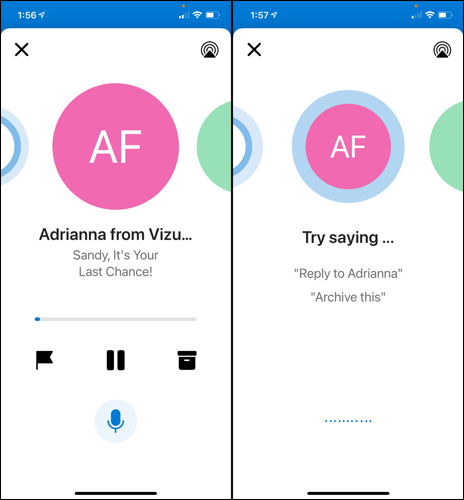
Quando a Cortana terminar de ler seus e-mails, você vai ver e ouvir que está atualizado. A seguir, puede tocar el icono “X” en la esquina superior izquierda para volver a su bandeja de entrada.
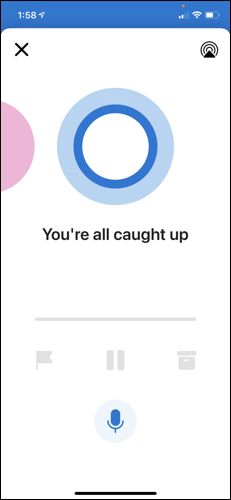
Se seus olhos não estão arregalados o suficiente pela manhã ou se você está apenas muito cansado no final do dia, tente ouvir seus e-mails em vez de lê-los com Reproduzir meus e-mails no Outlook. E para fazer seus olhos se sentirem mais confortáveis, você também pode habilitar o modo escuro no Outlook no iPhone, iPad e Android.
RELACIONADO: Como habilitar o modo escuro no Outlook para Android, iPhone e iPad
setTimeout(função(){
!função(f,b,e,v,n,t,s)
{E se(f.fbq)Retorna;n = f.fbq = função(){n.callMethod?
n.callMethod.apply(n,argumentos):n.queue.push(argumentos)};
E se(!f._fbq)f._fbq = n;n.push = n;n.loaded =!0;n.version = ’2.0′;
n.queue =[];t = b.createElement(e);t.async =!0;
t.src = v;s = b.getElementsByTagName(e)[0];
s.parentNode.insertBefore(t,s) } (window, documento,'roteiro',
‘Https://connect.facebook.net/en_US/fbevents.js ’);
fbq('iniciar', ‘335401813750447’);
fbq('acompanhar', ‘PageView’);
},3000);






